windows7怎么投屏电脑 windows7电脑投屏设置在哪里
更新时间:2024-01-06 15:08:59作者:runxin
很多用户在使用windows7笔记本电脑的时候,经常会因为屏幕尺寸较小的缘故而导致观看体验较差,因此有小伙伴在windows7电脑上播放视频时,就想要通过投屏功能将画面进行投放显示,可是windows7电脑投屏设置在哪里呢?在本文中小编就来教大家windows7怎么投屏电脑,帮助大家解决困扰。
具体方法如下:
1、单击开始菜单栏,点击“控制面板”
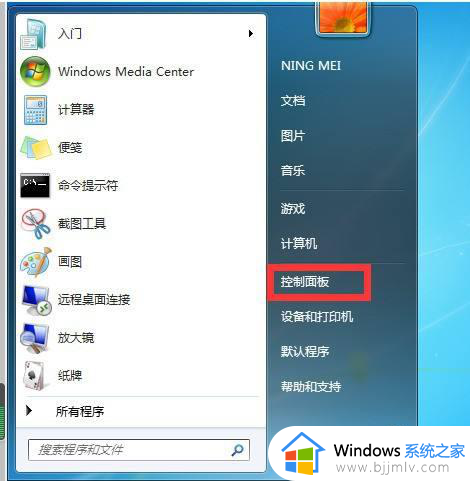
2、点击“网络和internet”
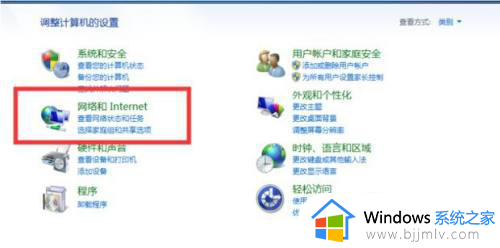
3、点击“网络和共享中心”
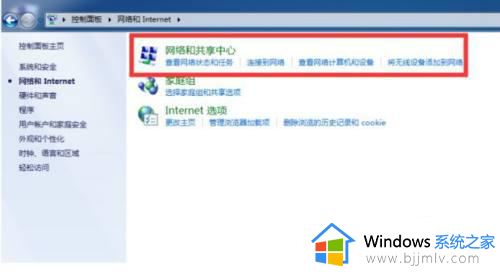
4、在右侧中,点击“网络”的“公用网络”
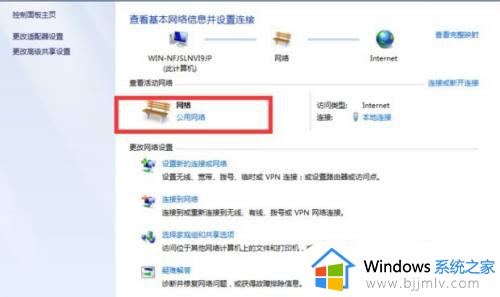
5、在弹出的窗口中点击“家庭网络”
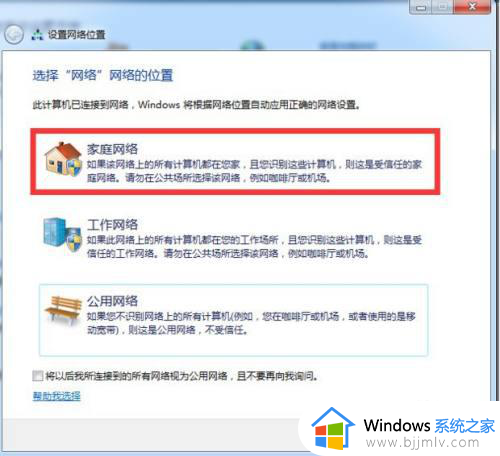
6、家庭网络组建好之后,打开“windows media player”,在“媒体流”中勾选下面选项即可。
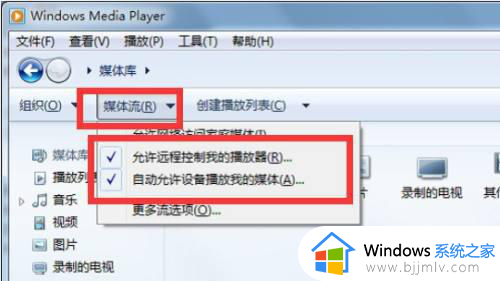
上述就是小编给大家介绍的windows7怎么投屏电脑全部内容了,如果你也有相同需要的话,可以按照上面的方法来操作就可以了,希望本文能够对大家有所帮助。
windows7怎么投屏电脑 windows7电脑投屏设置在哪里相关教程
- windows7电脑投屏到电视设置方法 windows7电脑怎么投屏到电视
- windows7怎么投屏到投影仪 windows7如何用电脑投屏到投影仪
- windows7笔记本投屏入口在哪里 windows7笔记本怎么投屏
- windows7怎么连接电视投屏 windows7电脑如何连接电视投屏
- 电脑怎么投屏到电视win7 windows7电脑怎么投屏
- win7笔记本无线投屏到电视怎么投屏 win7笔记本电脑投屏设置在哪里
- windows7怎么无线投屏到电视 windows7如何无线投屏到电视上教程
- win7投屏到电脑怎么操作 win7投屏到电脑怎么设置
- win7无线投屏功能怎么打开 win7无线投屏在哪里设置
- 手机投屏win7电脑怎么设置 手机投屏win7电脑教程
- win7系统如何设置开机问候语 win7电脑怎么设置开机问候语
- windows 7怎么升级为windows 11 win7如何升级到windows11系统
- 惠普电脑win10改win7 bios设置方法 hp电脑win10改win7怎么设置bios
- 惠普打印机win7驱动安装教程 win7惠普打印机驱动怎么安装
- 华为手机投屏到电脑win7的方法 华为手机怎么投屏到win7系统电脑上
- win7如何设置每天定时关机 win7设置每天定时关机命令方法
win7系统教程推荐
- 1 windows 7怎么升级为windows 11 win7如何升级到windows11系统
- 2 华为手机投屏到电脑win7的方法 华为手机怎么投屏到win7系统电脑上
- 3 win7如何更改文件类型 win7怎样更改文件类型
- 4 红色警戒win7黑屏怎么解决 win7红警进去黑屏的解决办法
- 5 win7如何查看剪贴板全部记录 win7怎么看剪贴板历史记录
- 6 win7开机蓝屏0x0000005a怎么办 win7蓝屏0x000000a5的解决方法
- 7 win7 msvcr110.dll丢失的解决方法 win7 msvcr110.dll丢失怎样修复
- 8 0x000003e3解决共享打印机win7的步骤 win7打印机共享错误0x000003e如何解决
- 9 win7没网如何安装网卡驱动 win7没有网络怎么安装网卡驱动
- 10 电脑怎么设置自动保存文件win7 win7电脑设置自动保存文档的方法
win7系统推荐
- 1 雨林木风ghost win7 64位优化稳定版下载v2024.07
- 2 惠普笔记本ghost win7 64位最新纯净版下载v2024.07
- 3 深度技术ghost win7 32位稳定精简版下载v2024.07
- 4 深度技术ghost win7 64位装机纯净版下载v2024.07
- 5 电脑公司ghost win7 64位中文专业版下载v2024.07
- 6 大地系统ghost win7 32位全新快速安装版下载v2024.07
- 7 电脑公司ghost win7 64位全新旗舰版下载v2024.07
- 8 雨林木风ghost win7 64位官网专业版下载v2024.06
- 9 深度技术ghost win7 32位万能纯净版下载v2024.06
- 10 联想笔记本ghost win7 32位永久免激活版下载v2024.06